Cómo convertir Install.ESD a archivo ISO
Actualizado 2023 de enero: Deje de recibir mensajes de error y ralentice su sistema con nuestra herramienta de optimización. Consíguelo ahora en - > este enlace
- Descargue e instale la herramienta de reparación aquí.
- Deja que escanee tu computadora.
- La herramienta entonces repara tu computadora.
Hace unos seis meses, en uno de nuestros artículos titulado Cómo convertir un archivo install.ESD en install.WIM, hablamos sobre la conversión de un archivo ESD (Descarga de software electrónico) a un archivo WIM con la ayuda de una herramienta de terceros llamada WinReducer WIM Converter. La herramienta le permite convertir archivos entre ESD y WIM con facilidad.
Después de leer nuestra guía sobre cómo convertir el archivo install.esd a WIM, muchos usuarios nos pidieron que publiquemos una guía para convertir el archivo ESD a ISO , pero la falta de una guía fácil de usar y El software sencillo nos obligó a esperar el lanzamiento de un software fácil de usar para el trabajo.
La buena noticia es que el popular software NTLite, la herramienta gratuita que le permite modificar y personalizar la instalación de Windows, ahora le permite convertir archivos ESD a ISO. Además de convertir archivos ESD a formato ISO, también le permite convertir archivos ESD a WIM y viceversa. Yo
Debido a que solo Windows 8 y Windows 10 admiten la instalación desde archivos ESD, NTLite muestra la opción de conversión ESD solo cuando carga una edición de Windows 8, Windows 8.1 o Windows 10, lo que significa que esta opción no aparecerá cuando cargue una edición de Windows 7.
Notas importantes:
Ahora puede prevenir los problemas del PC utilizando esta herramienta, como la protección contra la pérdida de archivos y el malware. Además, es una excelente manera de optimizar su ordenador para obtener el máximo rendimiento. El programa corrige los errores más comunes que pueden ocurrir en los sistemas Windows con facilidad - no hay necesidad de horas de solución de problemas cuando se tiene la solución perfecta a su alcance:
- Paso 1: Descargar la herramienta de reparación y optimización de PC (Windows 11, 10, 8, 7, XP, Vista - Microsoft Gold Certified).
- Paso 2: Haga clic en "Start Scan" para encontrar los problemas del registro de Windows que podrían estar causando problemas en el PC.
- Paso 3: Haga clic en "Reparar todo" para solucionar todos los problemas.
Tenga en cuenta que NTLite no admite archivos ESD cifrados. Por este motivo, si el archivo ESD descargado está cifrado, siga los pasos de nuestro Método 2 para descifrar el archivo ESD antes de convertirlo a ISO.
Método 1 de 2
Convertir ESD de Windows 10 cifrado a ISO
Utilice este método si el archivo ESD está encriptado (los ESD de Windows 10 están encriptados), ya que el método mencionado a continuación (Método 2) no admite archivos ESD encriptados. Este método se puede utilizar para convertir archivos ESD cifrados y descifrados a ISO.
Paso 1: el primer paso es descargar la herramienta ESD Decrypter desde aquí. Extraiga el archivo .7z a una nueva carpeta para obtener las carpetas DISM y Decrypt.cmd.
Paso 2: ahora, copie el archivo ESD en esta nueva carpeta que contiene los archivos extraídos de ESD Decrypter.
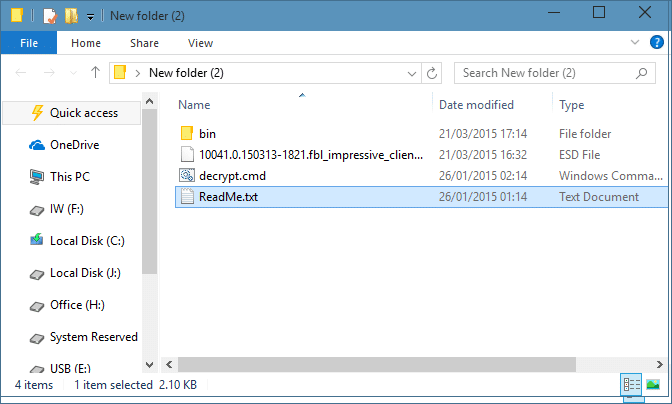
Paso 3: Haga clic con el botón derecho en el archivo Decrypt.cmd y luego haga clic en la opción Ejecutar como administrador para ejecutar lo mismo con derechos de administrador. Haga clic en el botón Sí cuando vea el cuadro Control de cuentas de usuario.
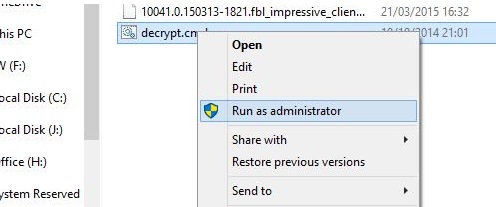
Paso 4: Finalmente, presione 1 en su teclado y luego presione la tecla Enter para comenzar a crear el archivo ISO. Tenga en cuenta que lea todas las opciones detenidamente, ya que pueden cambiar en versiones futuras.
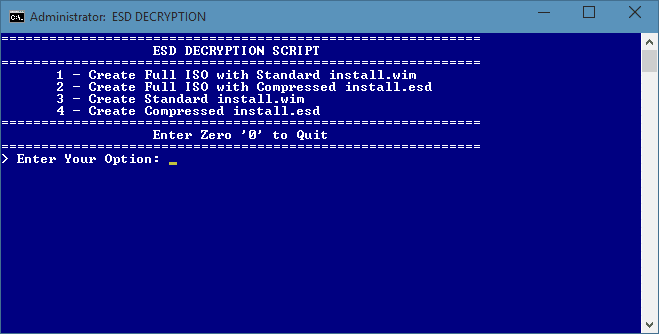
Su nuevo archivo de imagen ISO de Windows 10 debería estar listo en unos 20 minutos y variará según los recursos de su sistema, así como el tamaño del archivo ESD de Windows 10 seleccionado.
El nuevo archivo ISO estará disponible en la misma carpeta que contiene el contenido extraído del ESD Decrypter.
Método 2 de 2
Utilice NTLite para convertir install.esd a ISO
ACTUALIZACIÓN: si está intentando crear ISO de Windows 10 RTM o posterior, siga las instrucciones del Método 1 (desplácese hacia arriba para ver).
Para convertir la imagen ESD a ISO, complete las siguientes instrucciones.
Paso 1: el primer paso es descargar e instalar NTLite en su PC. Como probablemente sepa, NTLite está disponible en versiones gratuitas y de pago. Si no puede pagar la versión paga, descargue la versión gratuita, ya que admite la conversión de archivos de imagen ESD.
La instalación de NTLite es un trabajo sencillo y no debería llevar más de un minuto. Puede ejecutar NTLite en las versiones x64 y x86 de Windows 7, Windows 8, Windows 8.1 y Windows 10.
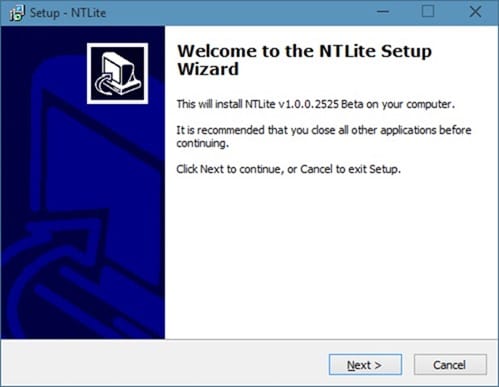
Paso 2: es hora de descomprimir la imagen ISO de Windows 8 o Windows 10 en una carpeta. Puede usar utilidades de archivo de archivos como WinRAR, 7-Zip (gratis) o WinZip si está en Windows 7, ya que no incluye soporte nativo para archivos de imagen ISO. Después de instalar una de estas utilidades de archivo de archivos, solo necesita hacer clic con el botón derecho en el archivo ISO y luego seleccionar las opciones apropiadas para extraer el contenido del archivo ISO.
Tanto Windows 8 como Windows 10 admiten el montaje de archivos de imagen ISO listos para usar y puede copiar el contenido del archivo ISO sin la ayuda de utilidades de terceros.
En Windows 8 y Windows 10, haga clic con el botón derecho en el archivo ISO, haga clic en la opción Montar y luego copie todos los archivos de la unidad recién montada en Esta PC a una nueva carpeta.
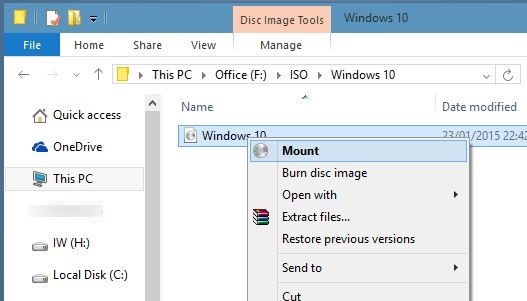
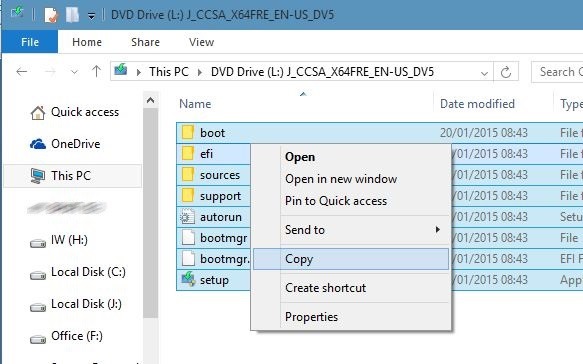
Paso 3: Inicie el software NTLite. Haga clic en el pequeño botón de flecha hacia abajo debajo del botón Agregar, haga clic en la opción Archivo de imagen (WIM, ESD) , busque el archivo ESD y luego haga clic en el botón Abrir.
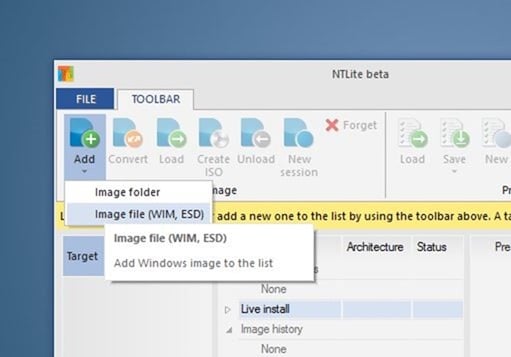
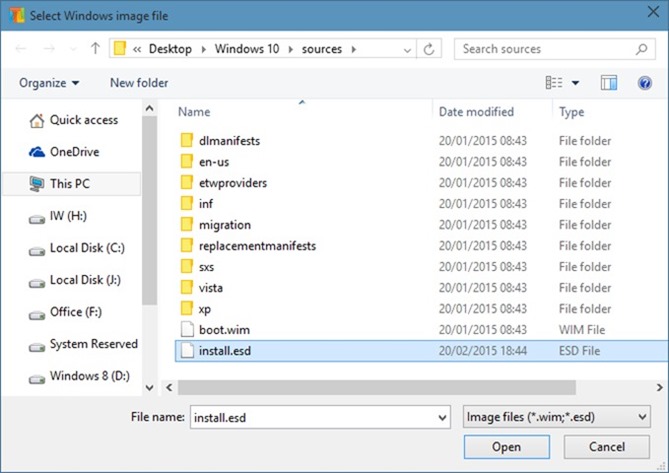
Paso 4: Ahora, seleccione la versión y edición de Windows (ver imagen) para activar el botón Crear ISO. Tenga en cuenta que si Crear ISO está atenuado y no le permite hacer clic, haga clic o seleccione el sistema operativo (que aparece en Historial de imágenes).
NOTA: Si el botón Crear ISO está atenuado incluso después de seleccionar la versión como se muestra en la imagen de abajo, es probable que el archivo ESD esté encriptado. La versión actual de NTLite no admite archivos ESD encriptados. Consulte el Método 2 para descifrar el archivo ESD y crear el archivo ISO.
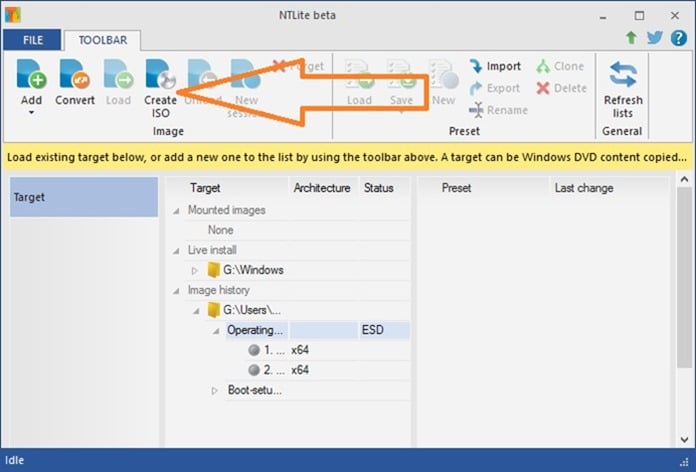
Paso 5: finalmente, haga clic en el botón Crear ISO (vea la imagen de arriba), seleccione una ubicación para guardar su nuevo archivo ISO y luego haga clic en el botón Guardar para comenzar convertir el archivo ESD a ISO.
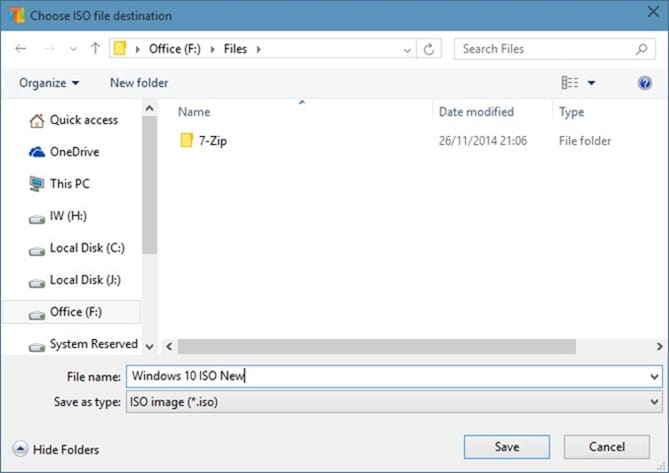
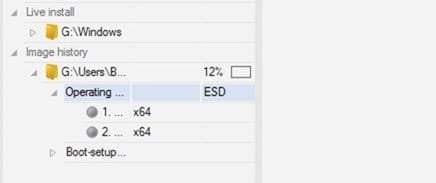
El tiempo necesario para convertir el archivo depende principalmente de la configuración de su PC y del tamaño del archivo ESD.
Una vez que la imagen ISO esté lista, puede grabar la imagen ISO en un DVD o crear un USB de arranque para instalar Windows desde una unidad USB.
Para convertir archivos entre ESD y WIM, siga las instrucciones mencionadas anteriormente. El único cambio es que, después de buscar el archivo ESD y seleccionar la versión de Windows, debe hacer clic en el botón Convertir.
Si hay una mejor herramienta o forma de convertir un archivo ESD a ISO, déjenos sus comentarios. Háganos saber si tiene algún problema al convertir su archivo ESD a ISO.

